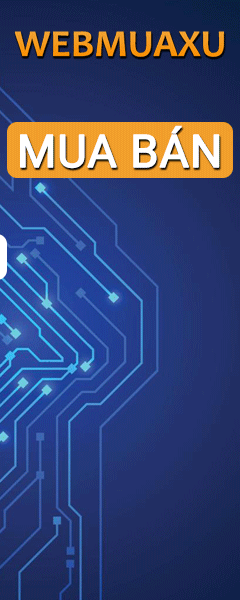Làm thế nào để tắt/khóa Touchpad (bàn di chuột) laptop Dell?
Bước 1: Mở Control Panel.
Bước 2: Chọn Hardware and Sound (chú ý chế độ View by Category).
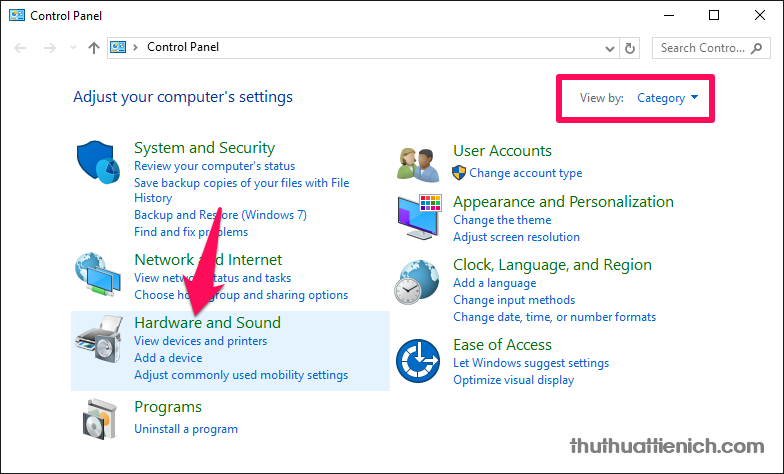
Bước 3: Nhấn vào tùy chọn Mouse trong phần Devices and Printers.
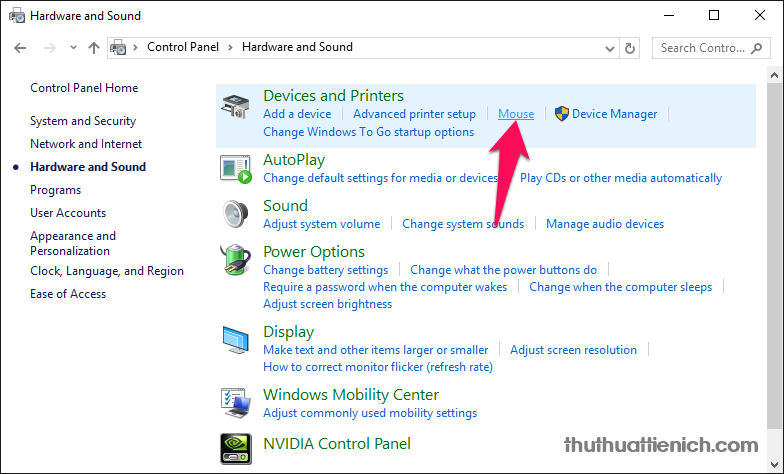
Bước 4: Trong tab Dell Touchpad (mặc định khi mở tùy chọn Mouse trong bước 3 sẽ là tab này). Nhấn vào dòng Click to change Dell Touchpad settings .
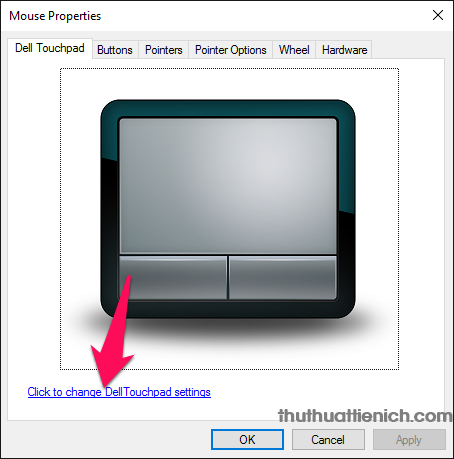
Bước 5: Chọn tab Sensitivity , bạn gạt công tắc trong phần Touchpad On/Off sang bên phải (Off – màu đen). Sau đó nhấn nút Save để lưu lại thay đổi.
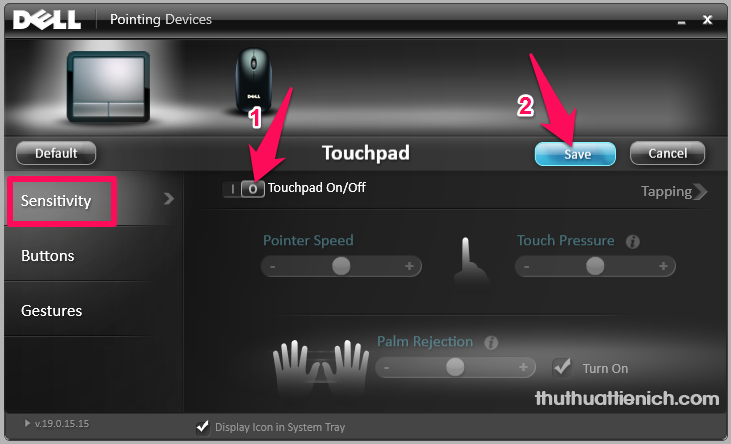
Như vậy là bạn đã khóa bàn di chuột Touchpad xong rồi đó.
Tips: Để bật lại Touchpad, bạn chỉ cần gạt lại công tắc trong phần Touchpad On/Off sang bên trái (On – màu xanh)
Ngoài ra ở phần Touchpad settings này bạn còn có thể tùy chỉnh nút bấm trái, phải trên Touchpad trong phần Buttons ; hành động khi nhấn 2, 3, 4 ngón cũng như tốc độ kéo trong phần Gestures .
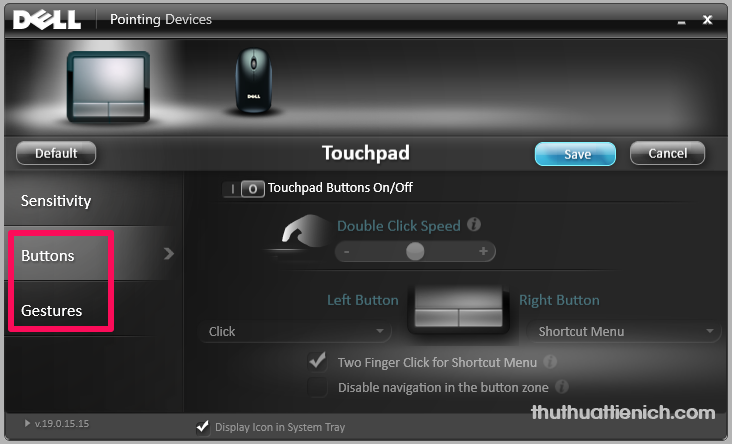
Chúc các bạn thành công!!!
Bước 1: Mở Control Panel.
Bước 2: Chọn Hardware and Sound (chú ý chế độ View by Category).
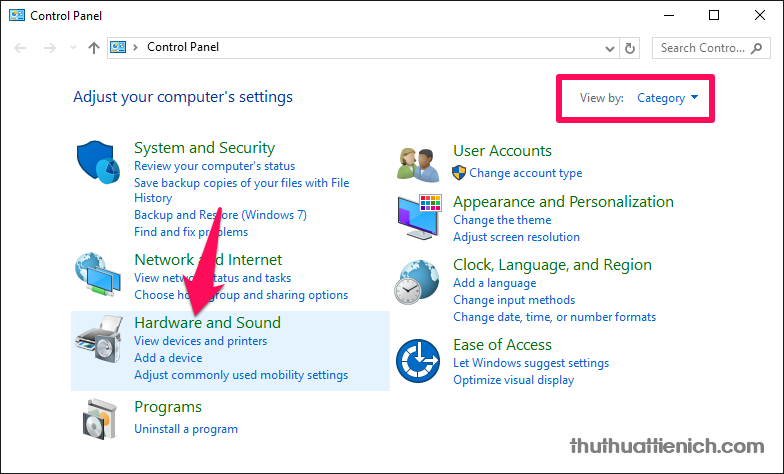
Bước 3: Nhấn vào tùy chọn Mouse trong phần Devices and Printers.
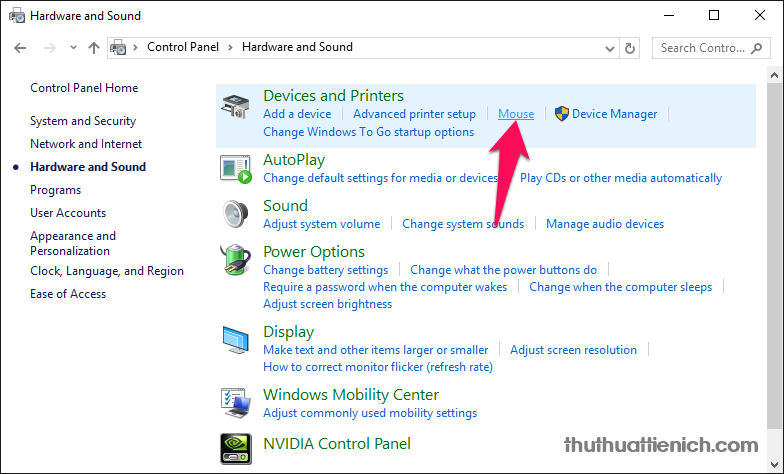
Bước 4: Trong tab Dell Touchpad (mặc định khi mở tùy chọn Mouse trong bước 3 sẽ là tab này). Nhấn vào dòng Click to change Dell Touchpad settings .
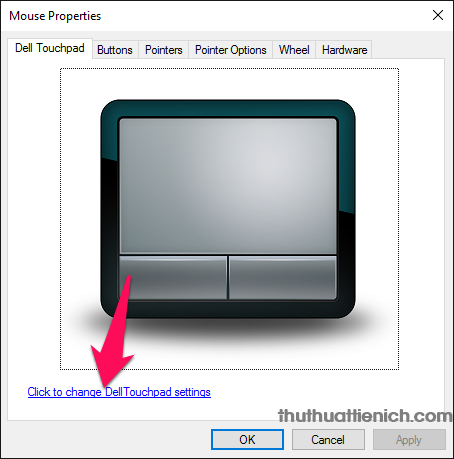
Bước 5: Chọn tab Sensitivity , bạn gạt công tắc trong phần Touchpad On/Off sang bên phải (Off – màu đen). Sau đó nhấn nút Save để lưu lại thay đổi.
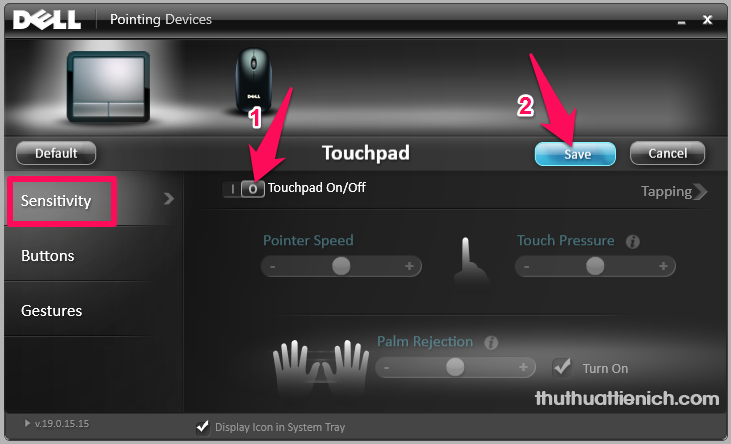
Như vậy là bạn đã khóa bàn di chuột Touchpad xong rồi đó.
Tips: Để bật lại Touchpad, bạn chỉ cần gạt lại công tắc trong phần Touchpad On/Off sang bên trái (On – màu xanh)
Ngoài ra ở phần Touchpad settings này bạn còn có thể tùy chỉnh nút bấm trái, phải trên Touchpad trong phần Buttons ; hành động khi nhấn 2, 3, 4 ngón cũng như tốc độ kéo trong phần Gestures .
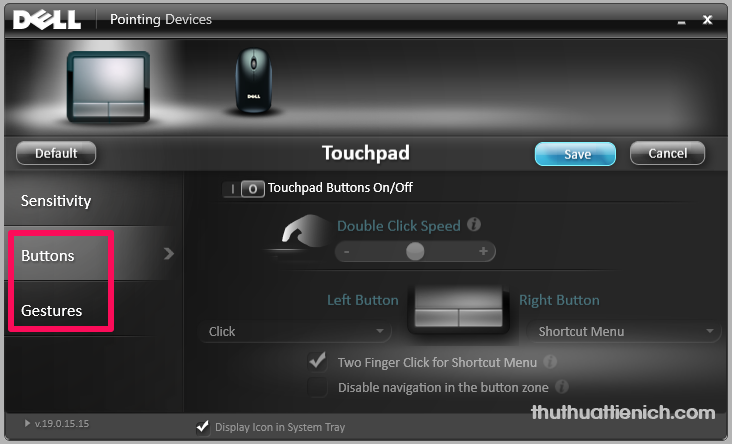
Chúc các bạn thành công!!!